دانلود اکشن و براش فتوشاپ برای فانتزی کردن تصاویر
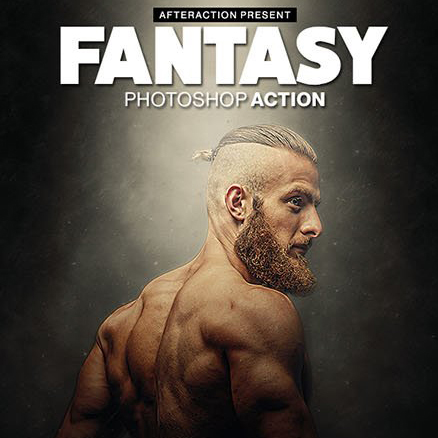
همانگونه که میدانید، فانتزی کردن تصویر در واقع به نوعی خیالی کردن و اضافه کردن عناصر و جنبههای فراتر از واقعیت به تصویر است. فانتزی به عنوان سبک هنری، طرافداران بسیاری هم دارد و بسیاری علاقهمندند به تصاویر و طراحیهای خود این سبک را وارد کنند.
امروزه اکشنهای فتوشاپ متعددی برای فانتزی کردن تصاویر خلق و منتشر شده است که هر کدام ویژگیهای خاص خود را دارند. اکنشی که امروز جهت دانلود رایگان روی سایت قرار گرفته است، نیز در همین گروه قرار میگیرد. طراحِ این اکشن با تغییر کنتراست، نور و رنگهای تصویر و قرار دادن زمینهای که در بالا روشنتر و در پائین تیرهتر است، یک فضای فانتزی ساده و زیبا را طراحی کرده است.
لازم به ذکر است که این اکشن برای فتوشاپ CS4 به بالا قابل استفاده است و لایهها در آن کاملا منظم و سازماندهی شده هستند.
استفاده از اکشن
- فایل اکشن با فرمت atn را که در پوشهی دانلود شده، قرار دارد کپی کنید و در مسیر C:\Program Files\Adobe\Photoshop\Presets\Photoshop Actions بچسبانید تا ذخیره شود.
- نرمافزار فتوشاپ را باز کنید.
- تصویری را که میخواهید فانتزی کنید، در فتوشاپ باز کنید.
- کلید F9 را از صفحه کلید فشار دهید تا پنل اکشنها باز شود
- روی مثلث کوچکی که در سمت راست و بالای پنل اکشنها وجود دارد، کلیک کنید تا یک منو ظاهر شود.
- از منوی ظاهر شده روی گزینهی "Load Actions" کلیک نمائید و سپس به مسیری از کامپیوترتان بروید که اکشن دانلود شده در آن قرار دارد. سپس بر دکمهی Load کلیک کنید.
- اکنون در پنل اکشن و از میان لیست اکشنهای موجود، Fantasy Action را برگزینید و بر آیکون Play در قسمت پائینی پنل اکشن، یک بار کلیک کنید.
- چند دقیقه صبر کنید تا تمام مراحل اکشن از ابتدا تا انتها بصورت اتوماتیک اجرا شوند.

فرمت فایل: ATN و ABR









در این قسمت، به پرسشهای تخصصی شما دربارهی محتوای مقاله پاسخ داده نمیشود. سوالات خود را اینجا بپرسید.
در این قسمت، به پرسشهای تخصصی شما دربارهی محتوای مقاله پاسخ داده نمیشود. سوالات خود را اینجا بپرسید.
در این قسمت، به پرسشهای تخصصی شما دربارهی محتوای مقاله پاسخ داده نمیشود. سوالات خود را اینجا بپرسید.